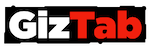El popular servicio de mensajería WhatsApp no solo está disponible para móvil como muchos piensan, sino que además está disponible también para el ordenador a través de WhatsApp Web, que se adapta perfectamente tanto a macOS como a Windows. Esta guía que hemos elaborado te va a servir para que aproveches todas sus posibilidades, y conozcas mejor cómo funciona esta versión de escritorio. Asimismo, te ahorrarás tener que estar mirando constantemente el móvil mientras estas en tu PC. A continuación, te ofrecemos todos los detalles para que lo uses de forma totalmente segura.
Además, con esta guía pretendemos que descubras desde lo más básico, hasta lo más avanzado que puedes hacer con WhatsApp Web. independientemente de si eres un principiante, o ya estás de sobra familiarizado con todo lo que tiene que ver con WhatsApp. En otra ocasión, ya te informamos sobre cómo usar whatsapp web sin escanear el codigo QR. Ahora nos hemos propuesto hacer algo más completo.
Cómo instalar WhatsApp Web
Lo primero que hay que hacer para instalar WhatsApp Web en nuestro ordenador, es ir a la web oficial de la aplicación. Aquí verás que hay un código QR para que lo escanees con tu móvil. A continuación, abre WhatsApp en tu dispositivo, pulsa en el menú y ve a WhatsApp Web. Ya estarás preparado para escanear el código QR.
Una vez hayas escaneado el código QR, se inicia automáticamente la sesión en tu ordenador a través de WhatsApp Web. Ya podrás usar el servicio de mensajería con tu PC, aunque debes tener en cuenta que su conexión depende en todo momento de tu móvil. De forma que si tu terminal se queda sin red, te quedarás sin conexión también en el PC.
El dato: Hay trucos de Whatsapp Web para poder usar sin escanear el código QR, como hemos hablado antes por aquí.
Otra forma de instalar WhatsApp Web es a través de la aplicación oficial. Donde aparece la descarga para teléfonos, y al lado derecho la descarga para ordenador. Solo tienes que elegir el sistema operativo que corresponde al de tu equipo y darle a descargar.
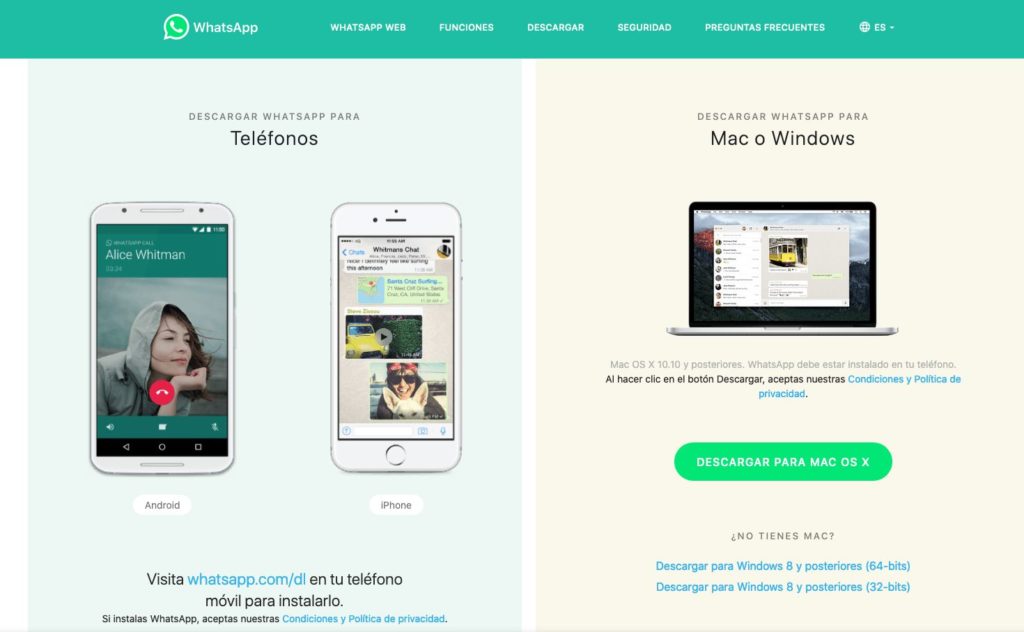
¿Tiene las mismas funciones que en el móvil?
Hay que destacar que la versión para ordenador, aunque es idéntica a la que tenemos en nuestro móvil, esta funciona algo mejor al ser exclusiva para PC. Es así debido a que no necesita de un navegador para ejecutarse.
Además, para que no tengamos que abrir el navegador y vaya mucho más rápido, es posible configurar WhatsApp Web para que cuando encendamos el ordenador se abra automáticamente. Esto es algo que resulta muy cómodo. Incluso podemos activar el modo oscuro en WhatsApp Web.
¿Se pueden realizar todas las funciones de WhatsApp a través de WhatsApp Web? La realidad es que aunque hay funciones básicas que si se pueden realizar igual, tales como: enviar y recibir notas de voz, así como mensajes, consultar archivos multimedia, etc.
Pero hay otras posibilidades a las que no tendremos acceso desde WhatsApp Web. Como por ejemplo: llamadas de voz, compartir nuestra ubicación, añadir contactos a Whatsapp, consultar los datos usados, videollamadas, añadir filtros en las fotos, subir historias, configurar la privacidad, las cargas automáticas y el cambio de número de teléfono.
Si usas WhatsApp Web en tu móvil si dispones de todas las funcionalidades. Aunque el servicio al no estar diseñado para este formato, va bastante lento y resulta incomodo con respecto a la app para móvil.
Atajos de teclado
Si usas WhatsApp Web habitualmente te conviene saber que hay ciertos atajos de teclado interesantes, para que te manejes por la aplicación de una forma mucho más cómoda y rápida. Estos son a los que debes prestar atención:
- Ctrl + P: Abrir el perfil.
- Alt + F4: Cerrar la ventana del chat.
- Ctrl + N: Nuevo chat.
- Ctrl + Backspace: Borrar la conversación.
- Ctrl + Shift + U: Marcar como no leído.
- Ctrl + Shift + N: Crear un nuevo grupo.
- Ctrl + Shift + ]: Siguiente chat.
- Ctrl + Shift + [: Chat anterior.
- Ctrl + E: Archivar la conversación.
- Ctrl + Shift + M: Silenciar la conversación.
Seguridad en WhatsApp Web: ¿te pueden espiar o hackear?
Usando este servicio de mensajería a través del ordenador, lo que puede ocurrir es que si te hackean el PC corres el riesgo de perder los archivos que has descargado desde WhatsApp Web. Además, también implica un riesgo para tu privacidad, ya que si no tienes el equipo protegido con contraseña, tus archivos y conversaciones estarán a la vista de quien lo encienda.
¿Hackear Whatsapp es posible por usarlo desde el ordenador? Los investigadores de la compañía de ciberseguridad Perimeter X descubrieron algunas vulnerabilidades de seguridad en WhatsApp Web. Mediante con una técnica, los hackers pueden tener acceso a los archivos del sistema de WhatsApp para que el usuario reciba un chat malicioso.
Sin embargo, se ha visto que esto solo afectaba a navegadores específicos, como Safari y versiones antiguas de Edge. Tras ser informado Facebook, estas vulnerabilidades fueron solucionadas con un parche de seguridad en WhatsApp Web para PC y Mac, distribuido el 21 de enero de este año 2020.
Por lo general, podemos decir que sí es seguro usar WhatsApp Web. Aunque como cualquier programa y aplicación online que usamos en nuestro PC, hay que tener en cuenta algunas medidas de seguridad básicas, sabiendo que en cualquier momento podemos estar expuestos al ataque de los hackers y personas dispuestas a espiarnos. Y siempre podemos sacar más partido con los trucos de WhatsApp Web que hemos compartido antes.
Periodista de tecnología.